Excelでセルの色を交互に変更する方法をマスターすれば、データの見やすさが大きく向上します。この記事では、条件付き書式を活用して、シート内のデータが見やすく整理された状態になるよう、セルの色を交互に変更する方法を詳しく解説します。このテクニックは、データ分析やレポート作成において非常に役立ちます。また、条件付き書式の応用範囲は非常に広いため、セルの色変更以外にもさまざまな場面で利用できます。是非、Excelの操作を効率化し、データの見やすさを向上させるために、この記事で紹介する方法を活用してみてください。
Excelでセルの色を交互に変更:見やすくする方法
Excelでセルの色を交互に変更することで、データの見やすさが大幅に向上します。この方法を活用すれば、データ分析や報告書作成などで、情報を一目で理解しやすくなるでしょう。以下に、セルの色を交互に変更する方法と、関連するヒントをご紹介します。
テーブルの範囲を選択する
まず、色を交互に変更したいテーブルの範囲を選択します。選択する際には、セル範囲を指定するか、テーブル全体を選択します。
条件付き書式を設定する
次に、選択した範囲に条件付き書式を設定します。条件付き書式は、指定した条件に基づいてセルの形式を自動的に変更する機能です。この場合は、交互に色を変更する条件を設定します。
| ステップ | 操作 |
|---|---|
| 1 | 選択した範囲を右クリックし、[セルの書式設定]を選択 |
| 2 | [条件付き書式]タブを選択 |
| 3 | [新しいルール]をクリック |
| 4 | [形式の種類]で[交互に色を変更]を選択 |
| 5 | 希望の色を選択し、[OK]をクリック |
色の選択とカスタマイズ
色の選択では、既定の色またはカスタム色を使用できます。データの性質や用途に応じて、適切な色を選択しましょう。また、色の濃さやパターンもカスタマイズできます。
条件付き書式の制御
条件付き書式を適用した後でも、設定を変更することができます。条件を変更したり、色を変更したり、条件付き書式を削除したりすることで、データの見え方を最適化できます。
効果的な利用方法
セルの色を交互に変更する機能は、見やすさを向上させるだけでなく、データ分析やプレゼンテーションでも効果を発揮します。例えば、売上報告書や在庫管理表などで、情報をわかりやすく提示できます。 この機能を活用することで、Excelのデータをより効果的に活用できるでしょう。 色の設定や条件の変更を試みながら、お好みの見え方にカスタマイズしてください。
Excelで列に交互に色をつけるにはどうすればいいですか?

h3 {
font-family: Arial, sans-serif;
font-size: 18px;
font-weight: bold;
margin-top: 20px;
margin-bottom: 10px;
}
Excelで列に交互に色をつけるには、次の手順に従ってください。
条件付き書式を利用する
最初に条件付き書式を利用して、列に交互に色をつける方法を説明します。
- 色を付ける範囲を選択します。
- ホームタブの条件付き書式をクリックし、新しいルールを選択します。
- 数式を使用して、書式設定するセルを決定を選び、以下の数式を入力します: =MOD(ROW(),2)=0
- 書式ボタンをクリックし、塗りつぶしタブから好みの色を選択します。
- OKをクリックして設定を完了します。
テーブルのスタイルを適用する
Excelのテーブル機能を利用して、列に交互に色をつけることもできます。
- データを選択し、挿入タブのテーブルをクリックします。
- テーブルのスタイルから、交互に色がついているデザインを選択します。
- 必要に応じて、テーブル設計タブでテーブルのスタイルオプションを調整します。
マを使用する
VBAマを使用して、列に交互に色をつけることもできます。
- 開発タブのマをクリックし、新しいマを作成します。
- 以下のコードを入力します:
Sub ColorAlternateRows() Dim rng As Range For Each rng In Selection.Rows If rng.Row Mod 2 = 0 Then rng.Interior.ColorIndex = 15 Else rng.Interior.ColorIndex = xlNone End If Next rng End Sub - マを実行すると、選択範囲の列に交互に色が付きます。
エクセルを見やすくするにはどうしたらいいですか?
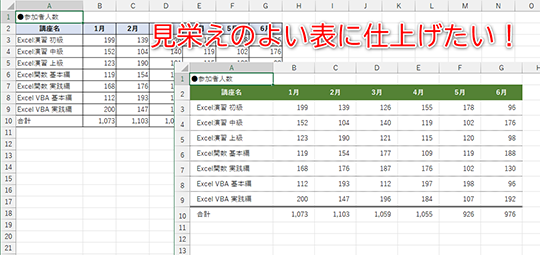
エクセルを見やすくするためには、いくつかのポイントを考慮してデザインを調整することが重要です。以下に、見やすいエクセルシートを作成するための方法をいくつか紹介します。
見出しとフォーマットの設定
データを整理し、見やすくするために、見出しを設定し、適切なフォーマットを適用することが重要です。以下の点に注目してください。
- 見出し行の設定: データのカテゴリを示す見出し行を明確に設定しましょう。見出し行は太字や色などを用いて強調すると良いでしょう。
- データの整理: データをカテゴリ別に整理し、関連する情報同士を近接させます。
- セルのフォーマット: 数値データには数値形式、日付データには日付形式を適用するなど、適切なセルのフォーマットを設定しましょう。
色とフォントの使用
色とフォントを効果的に使用することで、データの見やすさが向上します。
- 色の使用: データの区切りや強調したい部分に色を使用しましょう。ただし、過剰な色使いは見にくくなりますので注意が必要です。
- フォントの選択: 見やすいフォントを選択し、フォントサイズは適切な大きさに設定しましょう。
- テキストの装飾: 太字や斜体などを適切に使用して、重要な情報を強調します。
グラフや図の活用
データを視覚化することで、情報をよりわかりやすく伝えることができます。
- グラフの作成: 数値データをグラフ化することで、データの趨勢や比較が一目でわかります。
- 図やアイコンの使用: データを表現するのに適した図やアイコンを使用すると、情報をわかりやすく伝えることができます。
- 条件付き形式: セルの背景色や文字色をデータの値に応じて変えることで、特定の条件を満たすデータをすぐに見つけやすくなります。
エクセルで交互に色付けした表の色を解除するには?

エクセルで交互に色付けした表の色を解除するには、以下の手順に従ってください。
手動で色を解除する方法
表のセルを選択し、ホームタブにある塗りつぶしボタンをクリックします。次に、塗りつぶしの解除を選択します。これにより、選択したセルの背景色が解除されます。
- 表のセルを選択する
- ホームタブの塗りつぶしボタンをクリック
- 塗りつぶしの解除を選択
条件付き書式を使用して色を解除する方法
条件付き書式を利用して交互に色付けされている場合は、以下の手順で色を解除できます。
- 表のセルを選択する
- ホームタブの条件付き書式をクリック
- ルールのクリアを選択
これにより、選択したセルの条件付き書式がクリアされ、背景色が解除されます。
表スタイルを変更して色を解除する方法
表スタイルを利用して交互に色付けされている場合は、以下の手順で色を解除できます。
- 表を選択する
- デザインタブの表スタイルをクリック
- 表スタイルのクリアを選択
これにより、表のスタイルがクリアされ、交互の色付けが解除されます。
エクセルでセル毎に色を変えるにはどうすればいいですか?

エクセルでセル毎に色を変えるには、以下の手順で操作を行います。
セルの塗りつぶし色を変更する方法
セルの塗りつぶし色を変更するには、以下の手順で操作を行ってください。
- 色を変更したいセルを選択します。
- 「ホーム」タブの「フォント」グループにある「塗りつぶし」ボタンをクリックします。
- 表示されるカラーパレットから、希望の色を選択します。
条件付き書式を使ってセルの色を自動的に変更する方法
条件付き書式を使って、特定の条件を満たすセルの色を自動的に変更することができます。
- 条件を適用したいセル範囲を選択します。
- 「ホーム」タブの「スタイル」グループにある「条件付き書式」ボタンをクリックします。
- 「ルールを作成」を選択し、条件と適用する色を設定します。
セルの色を元に戻す方法
セルの色を元に戻すには、以下の手順で操作を行ってください。
- 色を元に戻したいセルを選択します。
- 「ホーム」タブの「フォント」グループにある「塗りつぶし」ボタンをクリックします。
- カラーパレットの「塗りつぶしなし」を選択します。
よくある質問
Excelでセルの色を交互に変更する方法は?
Excelでセルの色を交互に変更するには、まず表全体を選択し、ホームタブの条件付き書式をクリックします。次に、新しいルールを選択し、数式を使用して、書式設定するセルを決定を選びます。数式ボックスに「=MOD(ROW(),2)=0」と入力し、書式ボタンをクリックして、希望の色を選択します。最後にOKをクリックして変更を適用します。これにより、奇数行と偶数行でセルの色が交互に変わり、見やすくなります。
条件付き書式で数式を使用する際の注意点は何ですか?
条件付き書式で数式を使用する際の注意点は、数式には絶対参照を使用することです。例えば、=MOD(ROW(),2)=0という数式では、ROW()関数は現在の行番号を返しますが、セルをコピーまたは移動した場合にも数式が正確に機能するように、$記号を使用して列と行を固定する必要があります。また、数式は真偽値を返す必要があります。真の場合、指定した書式が適用されます。偽の場合、書式は変更されません。
交互に色を変える以外に、データを見やすくする方法はありますか?
交互に色を変える以外にも、データを見やすくする方法はたくさんあります。枠線を追加してセルを区切ることや、文字色や背景色を変更して重要なデータを強調することができます。また、データ バーの追加やアイコン セットを使用して、数値データの大小関係を視覚化することも効果的です。また、並べ替えやフィルター機能を利用して、必要なデータだけを表示させることで、データの見やすさを向上させることができます。
Excelの条件付き書式で使用できる数式の例を教えてください。
Excelの条件付き書式で使用できる数式の例は様々です。例えば、=MOD(COLUMN(),2)=0という数式を使用すると、列ごとに色 را交互に変更できます。また、特定の条件を満たすセルに書式を適用することもできます。例えば、=A1>100という数式を使用すると、A1セルの値が100より大きい場合に指定した書式が適用されます。また、=ISBLANK(A1)という数式を使用すると、A1セルが空の場合に指定した書式が適用されます。これらの数式を組み合わせて使用することで、さらに複雑な条件付き書式を実現できます。

私は、生産性向上に情熱を持つデータ分析とオフィスツール教育の専門家です。20年以上にわたり、データ分析者としてテクノロジー企業で働き、企業や個人向けのExcel講師としても活動してきました。
2024年、これまでの知識と経験を共有するために、日本語でExcelガイドを提供するウェブサイト**「dataka.one」**を立ち上げました。複雑な概念を分かりやすく解説し、プロフェッショナルや学生が効率的にExcelスキルを習得できるようサポートすることが私の使命です。

